「加三嘻行動哇 Yipee! 成為好友」
【Facebook、Youtube、Twitter、Instagram、Telegram、Line】

華為自家作業系統鴻蒙 OS (HUAWEI HarmonyOS)的預設系統字型採用由漢儀字庫開發製作的「HarmonyOS Sans」,它不僅支援繁體中文、簡體中文語系,也支援 英文、拉丁文、希臘文、阿拉伯文…等文字系統。
HarmonyOS Sans 提供粗體、特黑體、中黑體、標準體、細體與細瘦體共 6 種字重,而且公開在漢儀字庫官網開放免費下載安裝,並提供個人及商業使用。
【網站介紹】
網站名稱:HarmonyOS Sans 鴻蒙字型
網站網址:https://www.hanyi.com.cn/custom-font-case-7
特色:
(1) 免費提供 Windows 和 Mac 系統下載安裝。
(2) 可供個人及商業使用。
(3) 支援簡繁中文、拉丁、西里爾、希臘、阿拉伯等 5 大系統、6 種字重。
(4) 漢儀字庫開發製作。
【使用教學】
第一步
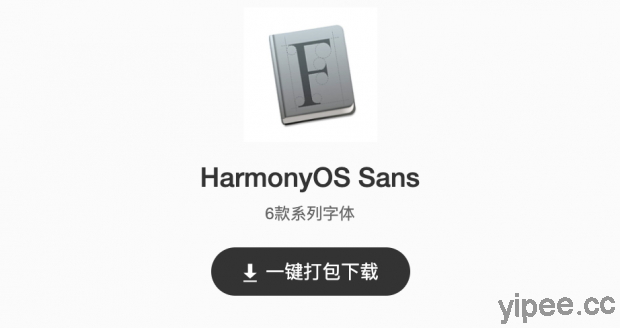
開啟漢儀字庫的「HarmonyOS Sans 」 網頁,向下捲動視窗,點擊標示著「一鍵打包下載」黑色按鈕圖示,就能下載 zip 壓縮檔。
第二步
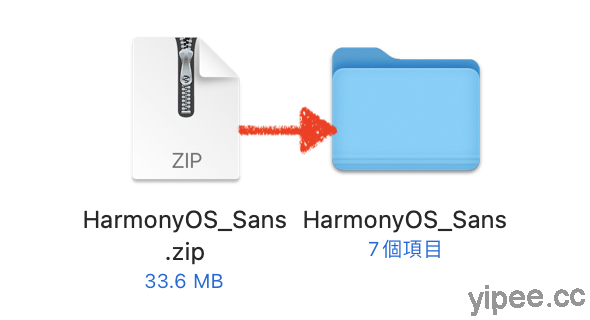
解壓縮剛剛從網路下載的 HarmonyOS_Sans 壓縮檔案,並開啟「HarmonyOS_Sans」資料夾。
第三步
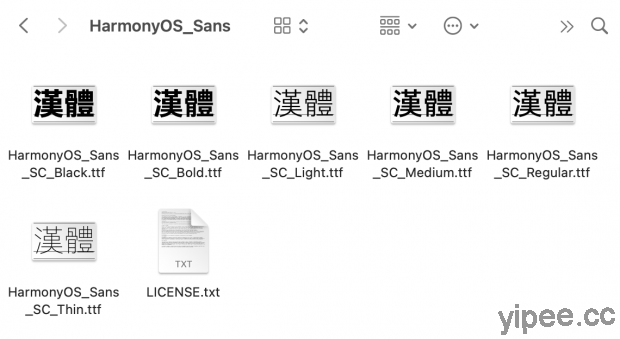
打開資料夾裡會有 6 個 ttf 字型安裝檔案,這是因為字型有 6 種字重,所以如果想要不同筆畫粗細的話,必須 6 個檔案都要安裝。
第四步
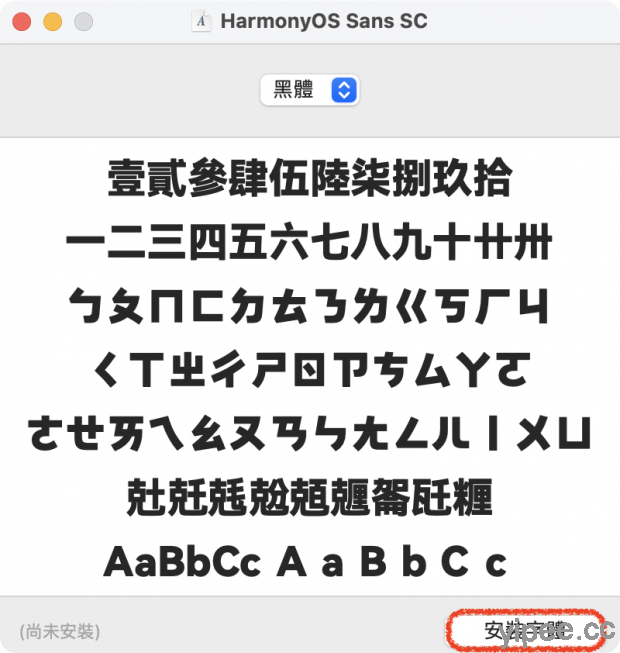
打開 ttf 檔案後,點擊「安裝字體」。
如果你是 Windows 系統使用者的話,必須把字型拖曳到控制台的字型資料夾進行安裝,安裝方式可以參考「【免費】支援商用的「源界明朝」中文/日文字型,加入破壞效果張力十足」這篇文章。
第五步
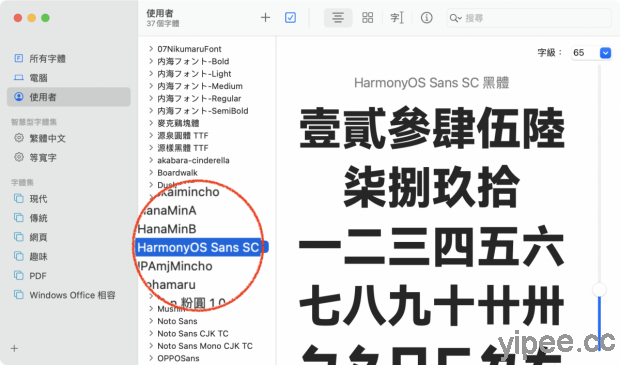
等安裝完成後,就會在字型資料夾看到「HarmonyOS Sans SC 」字體了。接著打開 Office 或 繪圖編輯工具就可以找到「HarmonyOS Sans SC」套用之後立即可以看到文字效果。

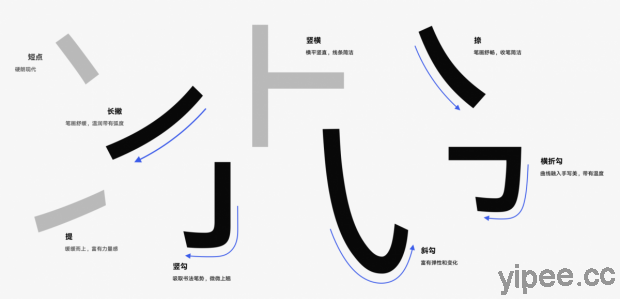
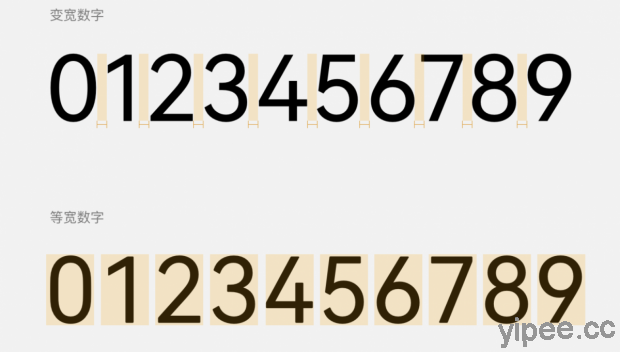
延伸閱讀:
法律文件產生器!輸入資料為你量身打造車禍和解書、借款契約、離婚協議、隱私權條款…等
8 款可愛的角落生物 Sumikko Gurashi Paper Craft 紙模型,DIY 製作一個小時搞定!
【總整理】7 個免費音樂、音效素材下載網站彙整(2021.05.26更新)
【總整理】23 個免費圖庫、美工素材彙整(2021.05.23更新)
Adobe Acrobat 線上工具! PDF 轉換 Word、Excel、PPT 等轉檔、編輯、壓縮和簽名功能
|
|

